Numbers
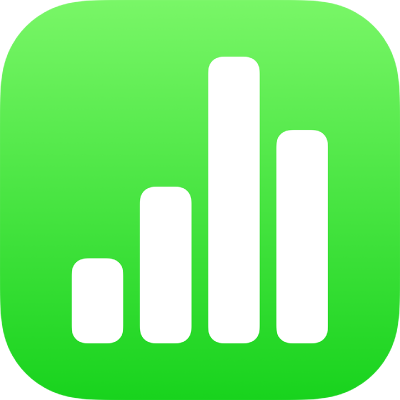
在 iPhone 上的 Numbers 中製作試算表
若要製作新試算表,請先選擇樣板來開始。樣板使用協調的字體和顏色以呈現一致的外觀,並且通常包含可用你自己的內容來取代的暫存區。
製作試算表
在你的 iPhone 上前往 Numbers App
 。
。在文件管理器中,點一下螢幕最上方的「選擇樣板」來打開樣板選擇器(如下所示)。若你沒看見「選擇樣板」,請點一下
 。
。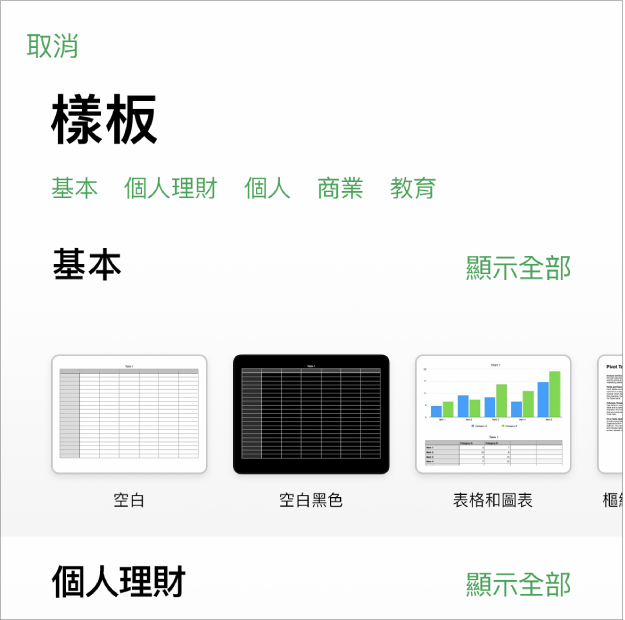
【注意】若你想讓表格和圖表資料使用其他語言的慣用格式,請在選擇樣板前選擇語言。請參閱:更改試算表的語言與格式。
點一下試算表樣板來打開。
捲動來查看所有樣板,或點一下最上方的類別。
請執行下列任一操作:
點一下表格輸入格來刪除暫存區內容和加入你自己的內容。
點一下工具列中的
 來加入其他表格、文字框、形狀和影像。
來加入其他表格、文字框、形狀和影像。將表格和物件拖到想要的位置來排列工作表。
若要關閉試算表,請點一下螢幕左上角的
 。
。Numbers 會在你編輯時自動儲存更動,因此你無需持續地手動儲存試算表。然而,將你的試算表重新命名是個好主意,這樣你下次要使用時就可以輕鬆找到它。你可以隨時為試算表更改名稱或更改其儲存位置。
感謝您的寶貴意見。